지금까지는 네이버, 구글만 검색엔진 최적화가 있었습니다. 다음은 검색 등록이라는 것만 있었죠. 그런데 다음에서 드디어 검색엔진 최적화가 생겼습니다. 이름하여 '다음 웹마스터도구 베타'입니다.
베타라는 말이 붙었기 때문에 정식으로 제공되는 서비스는 아니라는 말입니다. 이게 정식으로 나올 수도 있고 사라질 수도 있다는 말입니다.
그래도 아예 안 되는 것은 아니기에 다음 웹마스터도구 사이트 등록하는 방법에 대해 알려드리겠습니다.
다음 웹마스터도구 사이트 등록하는 방법

검색창에 '다음 웹마스터도구'라고 검색을 해줍니다. 네이버나 구글 검색 시에는 웹마스터도구가 아니라 검색 등록 사이트가 나옵니다. 다음에서 검색하시는 것이 좋습니다.
아니면 위와 같은 URL을 검색창에 직접 입력하셔서 이동하는 것도 하나의 방법입니다.

처음 들어가면 이런 화면이 나옵니다. 로그인 화면이라고 생각하시면 됩니다. 그러나 우리는 아직 회원가입조차 하지 않았기 때문에 회원가입을 해야 합니다.
아래 'PIN 코드 발급받기'가 회원가입같은 역할을 해줍니다.

'PIN코드 발급받기'를 누르시면 이런 화면이 떠요. 여기서 사이트 URL 입력해주시면 되고, PIN 코드는 본인이 원하는 비밀번호를 입력하시면 되는데 영문과 숫자 8~12자를 입력하시면 됩니다. 비밀번호 확인처럼 두 번 입력하시면 돼요.
그다음은 아래 '이용 동의 확인' 버튼 옆에 체크표시를 해줍니다.
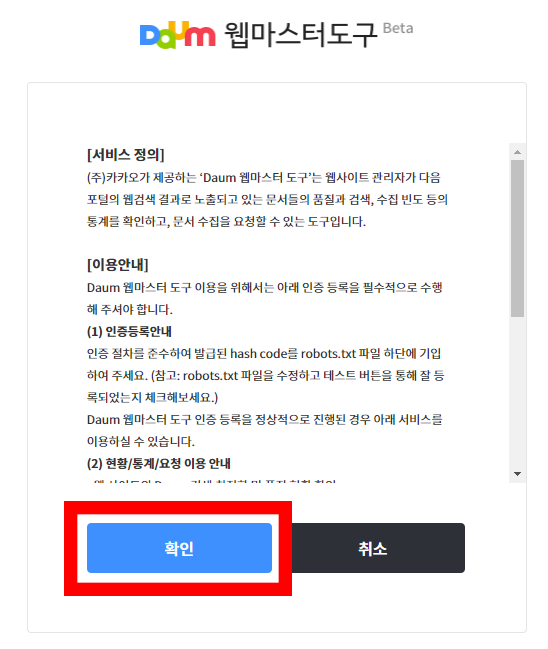
체크표시를 하면 이 화면이 나타납니다. 약관 동의 같은 곳입니다. 확인을 눌러주시면 돼요.

확인을 누르면 아까 그 화면으로 나오게 됩니다. 여기서 '확인'버튼을 눌러주세요.

PIN 코드 발급이 완료되었다고 나옵니다. 여기가 제일 어려운 부분이에요. 아래 내용이 나오는데 이 내용을 사이트의 robots.txt 파일 하단에 기입을 해야 합니다.
즉, 이 말은 robotx.txt 하단에 내용을 기입하지 못한다면 인증이 되지 않고, 그럼 다음 웹마스터도구 사이트 등록이 어렵다는 말입니다.
이 부분은 사이트마다 다르게 때문에 이렇게 해라, 저렇게 해라 말씀드리기는 어렵네요 ㅠㅠ 전문가의 손길이 필요하다고 생각하는 부분입니다.
어쨌든, 모두 완료되었다면 '인증 시작하기' 버튼을 눌러주시면 됩니다.

그럼 아까 맨 처음 화면이 나타납니다. 여기서 사이트 주소 입력하고, PIN 코드를 입력하고 '인증하기'를 누르면 끝입니다.
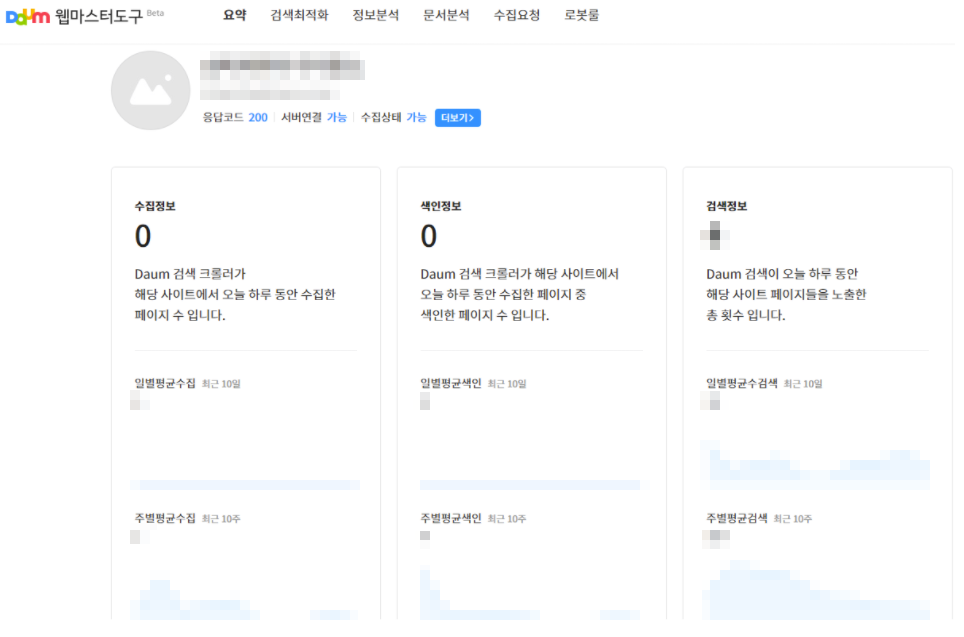
인증이 완료되면 이러한 화면이 뜹니다. 이제 여기서부터 이걸 어떻게 쓸지는 하나하나 클릭해보면서 알아보는 것이 좋습니다.
지금까지 다음 웹마스터도구 사이트 등록하는 방법에 대해 알려드렸습니다. 어렵진 않은데 robots.txt 때문에 어려워요 ㅠㅠ 이 부분은 제가 알려드리고 싶어도 정말 사이트마다 다르기 때문에 알려드리는 것이 쉽지 않습니다. 주위에 컴퓨터 잘하시는 분들이나, 아니면 전문가를 찾아 이용하시는 것 밖에 답이 없는 것 같아요.
아직 베타이기는 하나, 사이트 검색하면 나오기는 해요. 개인적인 생각으로는 네이버보다는 더 잘 나오는 것 같아요. 네이버는 워낙에 경쟁자가 많다 보니 당연하다는 생각이 들기도 합니다.
옛날엔 네이버, 다음이었는데 요즘은 네이버, 구글이 되었죠. 다음이 많이 뒤처지고 있는데 그래도 다음을 여전히 무시할 수는 없습니다. 수많은 검색엔진 중에서 아직까지는 살아있는 것을 보면 대단하다고 생각해요. 그리고 점점 더 발전해가는 모습을 보니 괜히 좋더라고요. 한국이 너무 네이버 독식이긴 하잖아요.. ㅎㅎ 다음이 더 발전되어 많은 사람들이 사용했으면 좋겠습니다!
다음 검색엔진 최적화 어려워도 막상 결과를 보시면 만족해하실 것이라 생각이 듭니다. 다들 어려워도 포기하지 마시고 끝까지 다음 검색엔진 최적화 완료하시길 바라요!! 파이팅!!
'마케팅' 카테고리의 다른 글
| 바이럴 마케팅 광고 무엇이 있을까? (0) | 2021.11.19 |
|---|---|
| 구글 태그 매니저 가입 및 설치 방법 (0) | 2020.09.01 |
| 티스토리 블로그 검색 유입 키워드 확인하는 방법 (0) | 2020.08.08 |
| 티스토리 글 중간에 구글 애드센스 광고 삽입하는 방법 (0) | 2020.07.22 |
| 티스토리 구글 애드센스 사이드바 광고 넣기 (0) | 2020.07.18 |




댓글